Как воспроизвести графический пароль в Windows 10
Как вы, возможно, уже знаете, можно войти в свою учетную запись Windows 10, используя специальный графический пароль. Картинный пароль - это встроенная функция безопасности, которая позволяет вам выполнять три жеста на выбранном вами изображении. Вы можете использовать указатель мыши или пальцы, чтобы рисовать на картинке. Сегодня мы увидим, как воспроизвести графический пароль, который вы установили для своей учетной записи.
Рисунок 1. Экран входа с графическим паролем в Windows 10
 Возможно, вы захотите воспроизвести пароль, чтобы напомнить себе, какие жесты вы установили для входа в свою учетную запись. Вот как это можно сделать.
Возможно, вы захотите воспроизвести пароль, чтобы напомнить себе, какие жесты вы установили для входа в свою учетную запись. Вот как это можно сделать.
Чтобы воспроизвести пароль изображения в Windows 10, вам необходимо сделать следующее.
- Открыть настройки.
- Перейдите в Учетные записи -> Параметры входа.

- Справа перейдите в раздел Пароль с изображением и нажмите кнопку Изменить.

- Вам будет предложено ввести текущий пароль.

- После ввода пароля нажмите кнопку «Воспроизвести» слева.
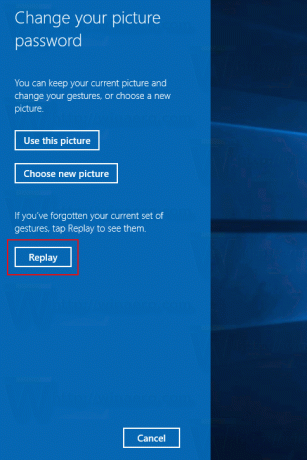
- Посмотрите демонстрацию, проследите жесты, показанные на картинке, и повторите их, чтобы подтвердить свой текущий пароль с изображением.

- Нажмите кнопку «Отмена» слева, чтобы закрыть страницу «Повторно узнайте свой графический пароль».

Примечание. Функция графического пароля недоступна, если ваш компьютер присоединен к домену или если Windows запущена в Безопасный режим.
Вы по-прежнему можете использовать альтернативный вариант входа, например, обычный пароль, отпечаток пальца или ШТЫРЬ. Щелкните ссылку "Параметры входа", чтобы переключаться между ними:
Вот и все.



